雨林木风win10所有应用都打不开了的解决教程
更新时间:2019-12-24 14:56:26 来源:雨林木风官网 游览量: 145 次
我们在使用雨林木风win10系统的时候,会根据自己的需要下载各种软件。但是今天有用户来反馈说他的雨林木风win10所有应用都打不开了,这是什么情况呢,因此小编就为大伙儿来说一说有关雨林木风win10所有应用都打不开了的解决教程。
推荐系统下载:雨林木风
1、在WIndows10系统桌面上,鼠标右键点一下桌面上底端任务栏图标的空白页部位,随后在弹出来菜单中选择任务管理菜单项。
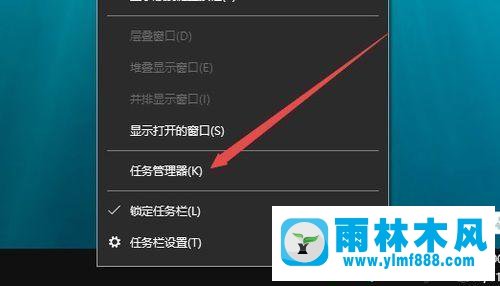
2、在开启的任务管理对话框中,先后点一下文档/运作新每日任务菜单项。
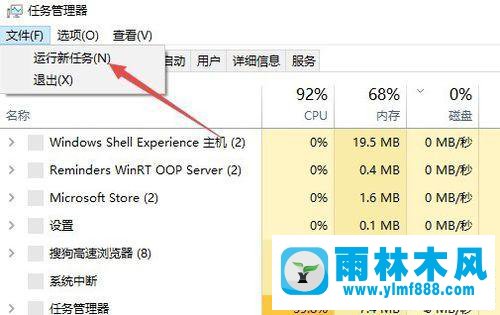
3、这时候会开启Windows10系统的运作对话框,这里键入指令gpedit.msc,然后点击明确按键运作该指令。
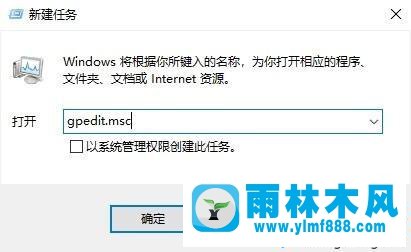
4、这时候会开启Windows10系统的组策略编辑器对话框,在对话框中先后点一下计算机配置/Windows设定/安全策略/当地对策/安全性选择项菜单项。
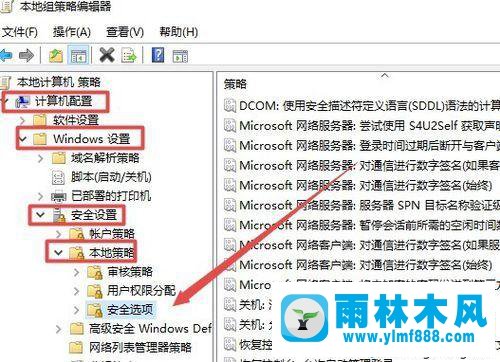
5、这时候在右边对话框中能够看见设定项:用户帐户控制:用作内嵌管理人员账号的管理人员准许方式。
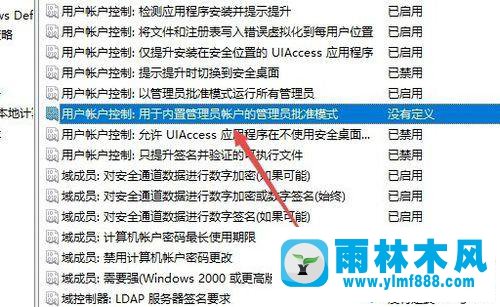
6、鼠标右键点一下上边的设定项,随后在弹出来菜单中选择特性菜单项。
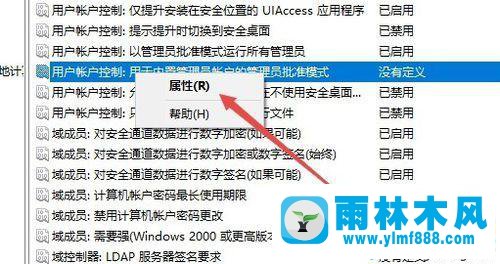
7、在开启的特性对话框中,挑选已开启一项,最终点一下明确按键。那样再运行程序流程的那时候,就不容易再出現上边没法运作的状况了。
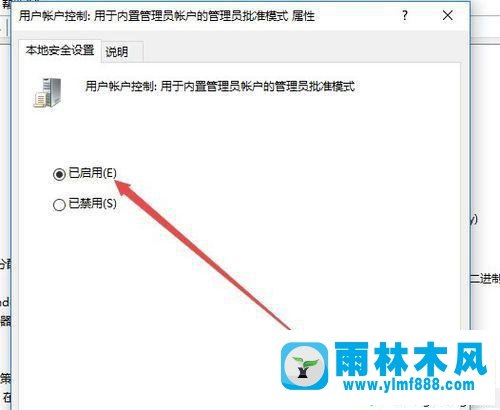
以上就是说有关雨林木风win10所有应用都打不开了的解决教程,当你的电脑上也出现了打不开的状况,能够试一下上边的方式 来处理哦。
本文来自雨林木风www.ylmf888.com 如需转载请注明!
雨林木风系统栏目
热门雨林木风系统教程
最新系统下载
-
 雨林木风 GHOST Win10纯净版(版本 2021-07-01
雨林木风 GHOST Win10纯净版(版本 2021-07-01
-
 雨林木风系统(Nvme+USB3.X)Win7 2021-07-01
雨林木风系统(Nvme+USB3.X)Win7 2021-07-01
-
 雨林木风系统(Nvme+USB3.X)Win7 2021-07-01
雨林木风系统(Nvme+USB3.X)Win7 2021-07-01
-
 雨林木风 GHOST Win10装机版(版本 2021-06-02
雨林木风 GHOST Win10装机版(版本 2021-06-02
-
 雨林木风系统(Nvme+USB3.X)Win7 2021-06-02
雨林木风系统(Nvme+USB3.X)Win7 2021-06-02
-
 雨林木风系统(Nvme+USB3.X)Win7 2021-06-02
雨林木风系统(Nvme+USB3.X)Win7 2021-06-02
-
 雨林木风系统Win7纯净版(Nvme 2021-05-07
雨林木风系统Win7纯净版(Nvme 2021-05-07
-
 雨林木风系统(Nvme+USB3.X)Win7 2021-05-07
雨林木风系统(Nvme+USB3.X)Win7 2021-05-07

